


在使用Win7系统时,有时我们希望某些程序或应用可以随着电脑的开机自动启动,以方便我们快速使用。为了实现这一目的,我们可以通过添加开机启动项的方式来设置特定程序在系统启动时自动运行。本文将介绍如何在Windows 7中添加开机启动项,让您可以根据个人需求自定义开机启动程序,提高工作效率和便利性。
具体方法如下:
1、点击电脑左下角的开始菜单,然后选择【所有程序】。
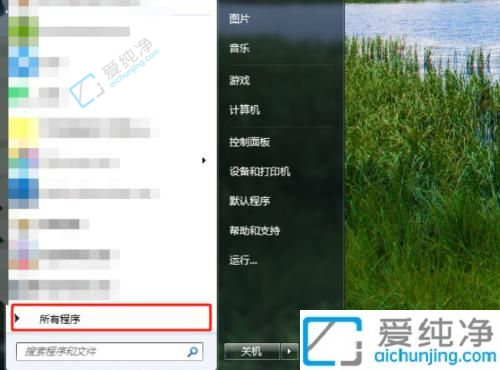
2、在启动项上右键单击,选择【打开】,然后将桌面上的应用程序快捷方式复制到这个启动文件夹中即可完成。
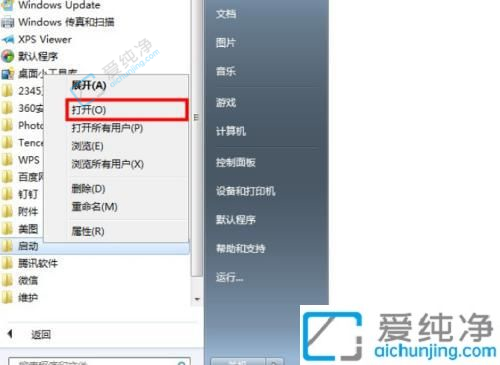
通过本文的介绍,您已经学会了在Windows 7系统中添加开机启动项的方法,让您可以自定义开机时自动启动的程序,提升工作效率和便利性。通过添加开机启动项,您可以让重要的程序在系统启动时自动运行,省去手动打开的步骤,提高工作效率。
| 留言与评论(共有 条评论) |